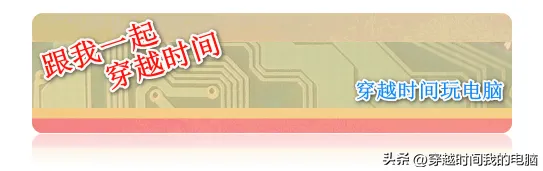MINIX是一款免費、開源的作業系統,其名稱來自Mini Unix的縮寫,支持在X86處理器平台中執行,支持命令列模式和圖形使用者桌面模式。
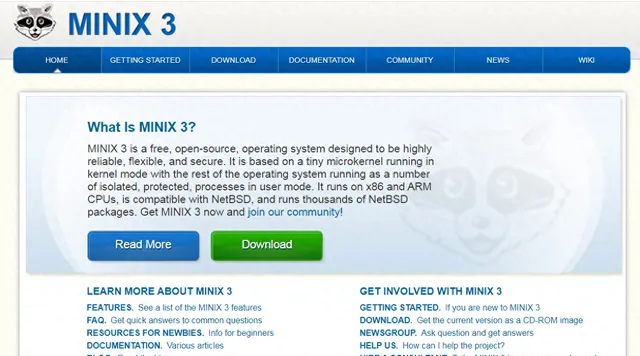
MINIX歷史介紹
MINIX具有悠久的歷史,可以追溯到1987年,荷蘭阿姆斯特丹Vrije大學電腦系的教授Andrew S. Tanenbaum編寫了【Operating Systems: Design and Implementation】(【作業系統設計與實作】)一書的第一版,MINIX的第一個版本也隨之誕生,那時MINIX的最初版本用於教學,很快便受到歡迎。最早的使用者之一——那個來自芬蘭的學生——Linus Torvalds,你也許非常熟悉這個名字,他透過學習本書和修改系統學習了作業系統的所有知識,最終編寫了他自己的作業系統——Linux 。2004 年,一個名叫 Ken Brown 的人指責 Torvalds 逐字復制 MINIX,但這一說法很快就被 Andrew Tanenbaum 在 2004 年 5 月 20 日發表的 聲明中駁斥。
1997年,第二個版本的MINIX以及本書的第二版(與Albert S. Woodhull合著)誕生,這一版本的作業系統相較於第一版有了很大的改進,但仍然旨在教授作業系統。
2006年,MINIX的第三個版本及本書的第三版發表,MINIX 3開始由教學轉向嚴肅的研究和生產系統,特別是對於嵌入式系統,此時MINIX 3中可以選擇安裝EDE桌面環境(Equinox Desktop Environment),一個輕量級的圖形化使用者介面。

2007年,【作業系統設計與實作】一書的第三版簡體中文版便問世了,由電子工業出版社出版,分為上下冊2本。
MINIX的目前版本
當前,MINIX 3.3.0屬於穩定版本,x86平台的映像采用.bz2壓縮,檔大小約288MB,md5sum為3234ffcebfb2a28069cf3def41c95dec,壓縮映像檔可以解壓為ISO映像檔minix_R3.3.0-588a35b.iso,大約為577MB
在ARM平台,MINIX 3提供SD card映像,其格式為img
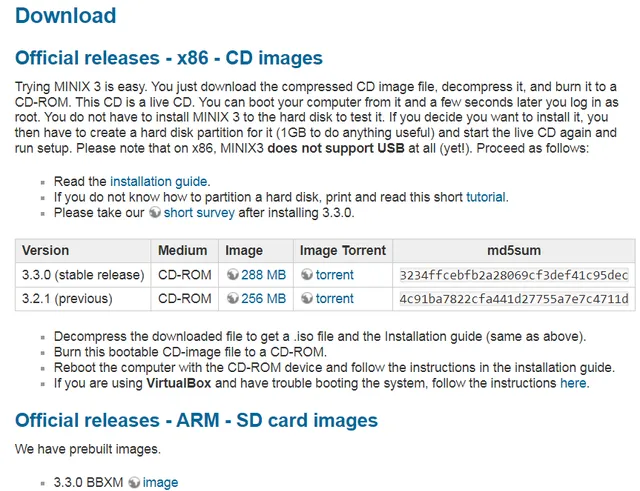
MINIX 3.3.0的映像光碟為可啟動光碟,而且采用的是LiveCD的概念,這意味著透過映像檔引導啟動之後可以直接體驗該作業系統,或者是進一步將其安裝至本地硬碟。
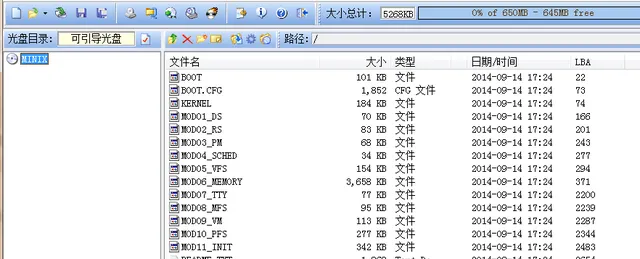
如果需要MINIX作業系統的早期版本,可以在previous release中輕松找到。
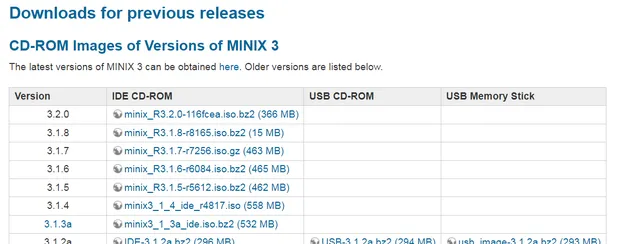
MINIX的系統要求
MINIX 3作業系統對於硬體的需求並不算太高,處理器、記憶體和硬碟的要求如下,但是值得註意的是,目前MINIX不支持USB、FireWire裝置。
如果需要將MINIX 3安裝到硬碟之中,則 One MBR- style primary Partition(一個MBR主分區)是必須的。
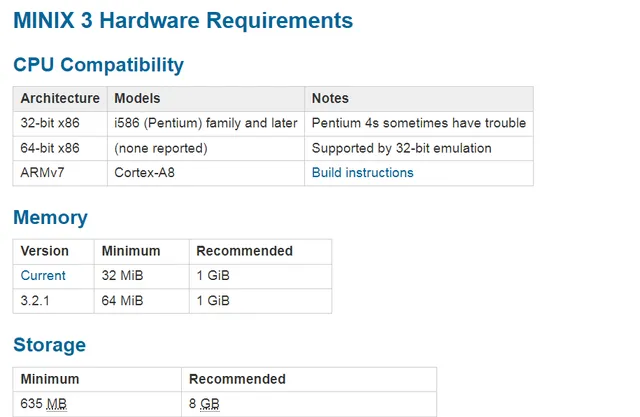
MBR代表Master Boot Record,主開機紀錄,當微軟的IBM PC首次推出時,它配備了一個簡單的磁盤作業系統——DOS。對於PC-XT及其硬碟,IBM決定一台 PC 最終可能最多同時安裝四個作業系統。每個作業系統都有自己的磁盤部份,稱為 分區 。因此,PC 上每個磁盤的第一個磁區(0柱面,0磁頭,1磁區)稱為 MBR (主開機紀錄),包含一個包含四個條目的磁盤分區表,每個條目給出四個分區的起始和結束位置。
MBR中四個條目的順序不必與磁盤分區的實際順序相對應,並且分區之間以及第一個條目之前和最後一個條目之後可能存在間隙。一些想法表明,在最壞的情況下,一個磁盤可能有多達九個區域:四個分區和五個間隙,就像這樣。
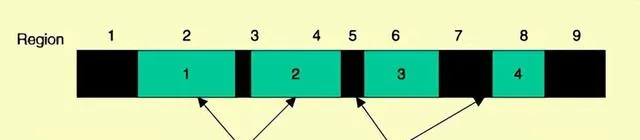
不久之後,IBM和Microsoft就認為四個分區是不夠的。於是將(通常只有一個)分區標記為 EXTENDED,擴充套件分區,這意味著它包含一個或更多子分區,稱為 邏輯驅動器 。非擴充套件分區的分區稱為 主分區 。主分區和擴充套件分區共同組成了四個 頂級分區(top-level partitions) 。所有的UNIX作業系統都只處理 MBR 中的四個頂級分區,MINIX也不例外。
安裝體驗
使用MINIX 3的ISO映像啟動,首先可以看到的便是4個啟動選單,預設執行Regular MINIX 3,以Live CD模式啟動MINIX 3作業系統。
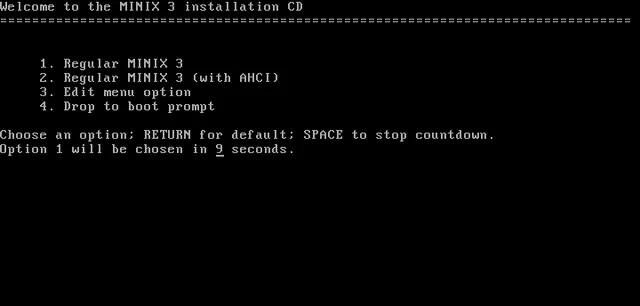
我們可以使用root帳戶登入,然後透過setup命令開啟安裝模式。
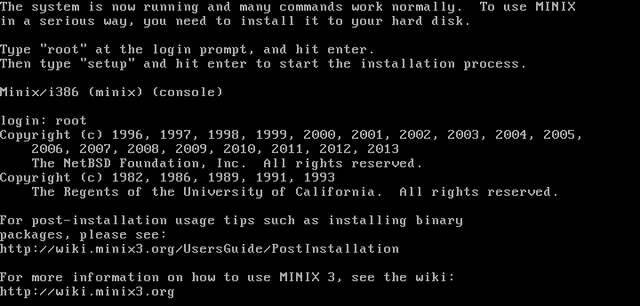
Step 1:Select keyboard type
第一步,選擇鍵盤布局,預設為標準美式鍵盤,按回車鍵繼續。
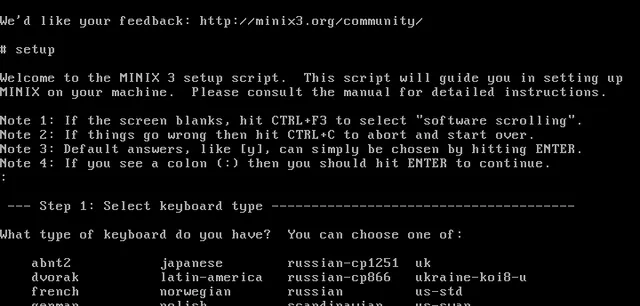
Step 2: Selecting full distribution
第2步選擇完整發行版,這一步並沒有內容供使用者選擇;
Step 3: Create or select a partition for MINIX 3
第3步,建立或選擇MINIX3的磁盤分區,這裏有自動模式或專家模式可以選擇,類似於DOS或Linux下的fdisk,這裏的分區程式名叫做part

這裏本想使用自動模式,然而安裝程式探測硬碟之後卻提示:The geometry obtained from the driver does not match the geometry implied by the partition,因此自動模式無法使用,只能輸入expert使用專家模式。
安裝程式提示,MINIX需要一個667MB的主分區才能夠進行完整安裝,擔心使用者的磁盤空間不足,MINIX安裝程式還給出了磁盤空間不夠用時的三條建議。
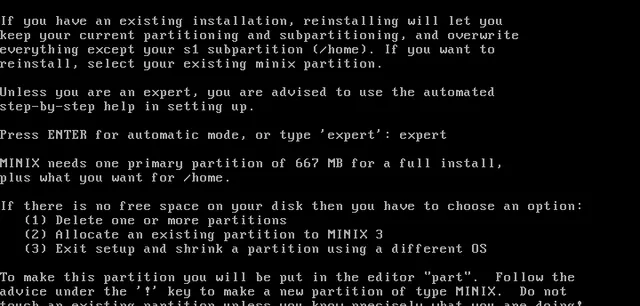
按回車鍵,可以看到Select device的選項,預設為/dev/c0d0
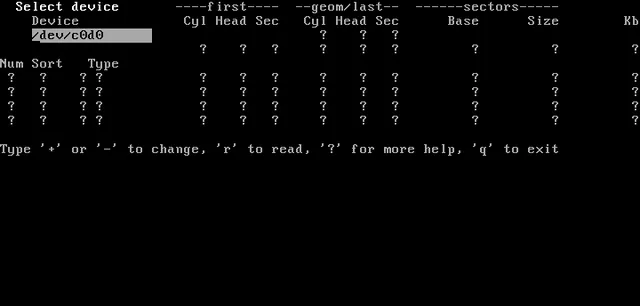
按R鍵讀取,安裝程式顯示WARMING警告,分區的參數存在不匹配。可以看到該硬碟中的c0d0p0,即DOS下的第一主分區C:盤,檔案系統為FAT-16,該分區中已經安裝了Windows 98 作業系統。
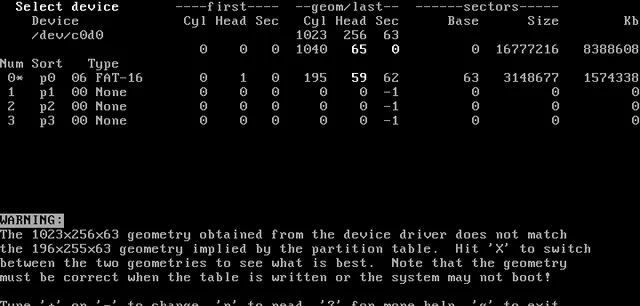
現在的目標是建立第2個MBR主分區,即c0d0p1,這裏直接調整Kb大小,CHS值會自動計算並填充。
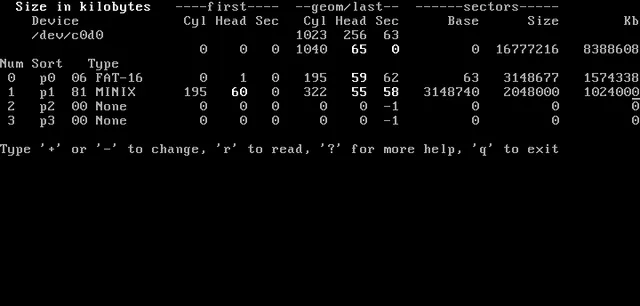
然後透過q鍵結束分區程式,保存磁盤分區表,指定剛剛建立的主分區的名字,這裏輸入/dev/c0d0p1
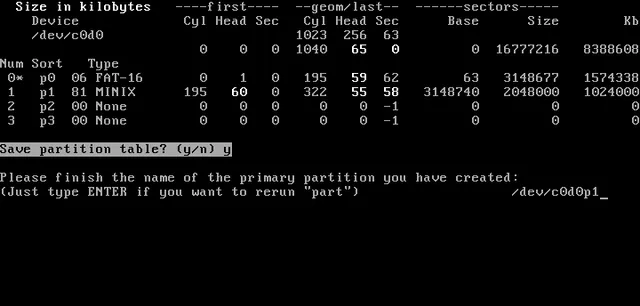
然後確認使用/dev/c0d0p1來安裝MINIX 3
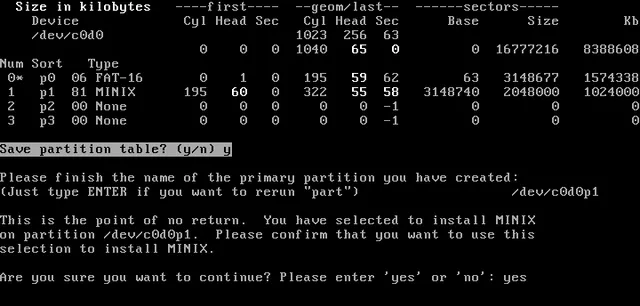
Step 4: Reinstall choice
這是重新安裝選項,由於沒有舊的/home目錄,因此執行完整安裝。
Step 5: Select the size of /home
/dev/c0d0p1即第二主分區會被劃分為3部份,分別是root,/usr和/home,最後的/home用於存放個人檔,這裏我們保存預設,直接按回車鍵繼續。
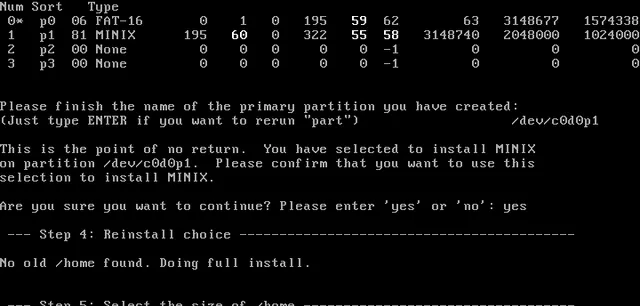
Setp 6: Select a block size
系統支持1-KB,2-KB,4-KB和8-KB的磁盤塊尺寸。但是要使用大於4-KB的磁盤塊,必須修改常數並重編譯系統。如果記憶體有16 MB或更多,就用預設值(4 KB);其他情況使 用1 KB。
這裏保持預設直接繼續安裝。
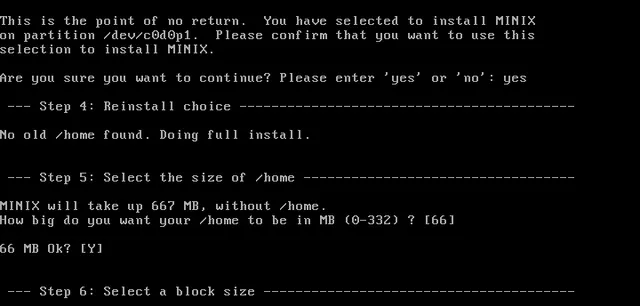
Step 7:Wait for files to be copied
如上所述,我們可以看到/dev/c0d0p1被劃分為3部份,稱之為子分區subpartition,Root、/home、/usr的大小這時可以看到。
系統此時開始復制檔。
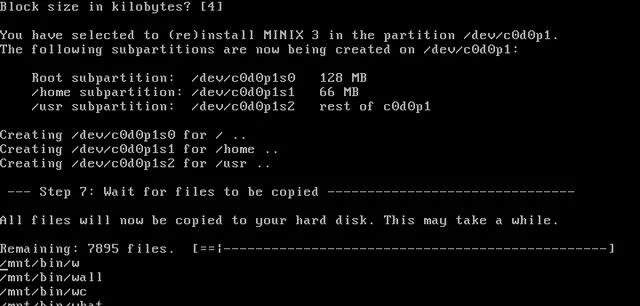
Step 8:Select your Ethernet cards
顯而易見,到了選擇網卡驅動的時候了。安裝程式會自動檢測,這裏第9項已用※標識,代表選中,AMD LANCE (also emulated by VMWare and Virtualbox)
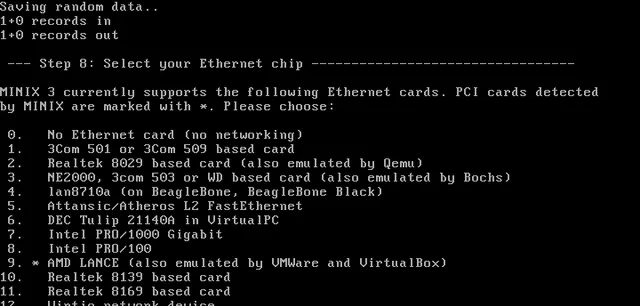
然後預設使用DHCP,這時MINIX 3的安裝便完成了。
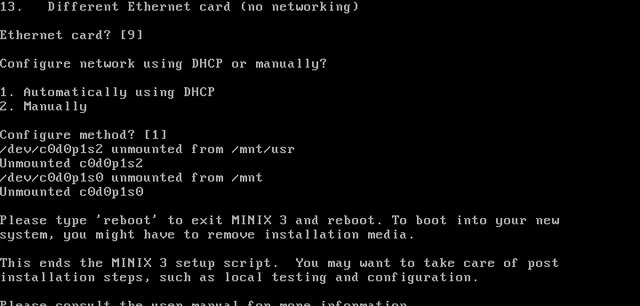
以上是MINIX 3的大致安裝過程,上述操作完成重新開機時會出現無法引導的問題,關鍵仍在於磁盤分區,因為UNIX作業系統與DOS在對待磁盤分區LBA、CHS上存在問題,待下次解決。